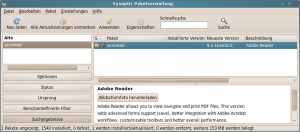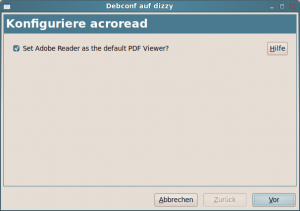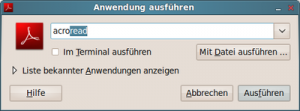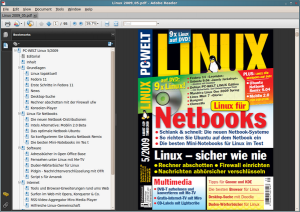Ein kurzer Tipp für Ubuntu-Einsteiger. Nach einer frischen Installation von Ubuntu 9.10 Karmic Koala lassen sich PDF-Dokumente zwar per Doppelklick öffnen, doch nur im sogenannten „Dokumentenbetrachter“ aka Evince, den Ubuntu standardmäßig an Bord hat. Wer stattdessen den Adobe Reader einsetzen möchte, etwa weil sich damit besser Text aus mehreren Spalten herauskopieren lässt, muss diesen erst nachinstallieren. Eine Suche in Synaptic („System, Systemverwaltung, Synaptic-Paketverwaltung“) fördert aber keine Ergebnisse zutage. Sie müssen daher zuerst die nötige Paketquelle aktivieren.
Ein kurzer Tipp für Ubuntu-Einsteiger. Nach einer frischen Installation von Ubuntu 9.10 Karmic Koala lassen sich PDF-Dokumente zwar per Doppelklick öffnen, doch nur im sogenannten „Dokumentenbetrachter“ aka Evince, den Ubuntu standardmäßig an Bord hat. Wer stattdessen den Adobe Reader einsetzen möchte, etwa weil sich damit besser Text aus mehreren Spalten herauskopieren lässt, muss diesen erst nachinstallieren. Eine Suche in Synaptic („System, Systemverwaltung, Synaptic-Paketverwaltung“) fördert aber keine Ergebnisse zutage. Sie müssen daher zuerst die nötige Paketquelle aktivieren.
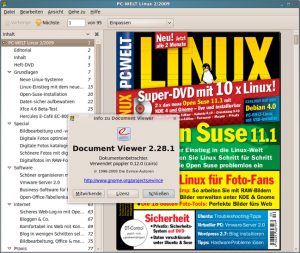
Praktischerweise ist diese bereits in Synaptic angelegt und muss nur noch aktiviert werden. Dazu öffnet man einfach in Synaptic den Menüpunkt „Einstellungen, Paketquellen“ und wechselt in dem sich öffnenden Fenster in den Reiter „Andere Software“. Nun noch je ein Häkchen in die beiden Einträge in der Liste gesetzt und das sogenannte Partner-Repository ist aktiviert. Nach dem „Schließen“ des Fensters müssen noch mit einem Klick auf „Neu laden“ die Paketlisten aktualisiert werden.
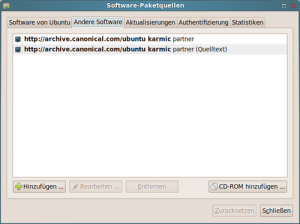
Jetzt lässt sich über den Button „Suche“ nach dem Paket „acroread“ forschen. Per Rechtsklick und „Zum Installieren vormerken“ wählt man das Paket aus, mit „Anwenden“ wird es heruntergeladen und installiert. Dabei lässt sich auch gleich festlegen, ob das Programm standardmäßig beim Öffnen von PDF-Dokumenten zum Einsatz kommen soll. Soll das der Fall sein, muss nur die Nachfrage mit „Vor“ bestätigt werden. Soll Evince der Standard bleiben, muss man zuvor den Haken aus der Optionsbox entfernen.
Anschließend lässt sich der Adobe Reader mit ALT-F2 und „acroread“ oder über den entsprechenden Eintrag im Gnome-Menü unter „Anwendungen, Büro“ starten. Beim ersten Start ist noch die Lizenzvereinbarung mit „Accept“ zu bestätigen, dann öffnen sich die Anwendung.